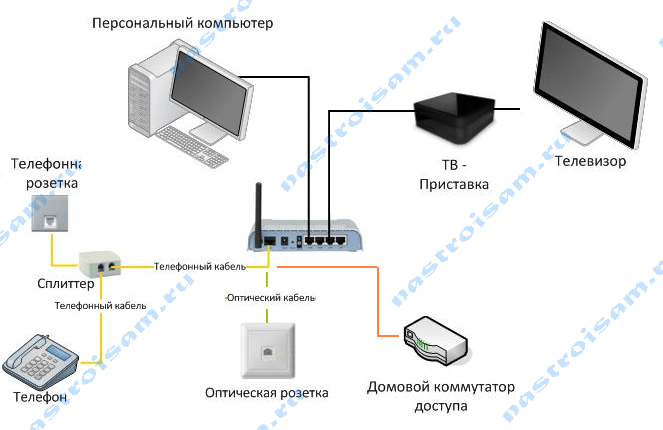Схемы подключения
Как подключить приставку от Ростелеком? Существует несколько способов это сделать: по Ethernet кабелю, по беспроводу (WiFi), а также через PLC-адаптер.
Кабель
В большинстве своём пользователи Ростелеком подключают приставку к телевизору с помощью обычного Ethernet кабеля. Техник компании его протягивает от роутера к приставке (у телевизора). Преимущество такого способа в простоте, минусом же является необходимость как-то прятать кабель, чтобы он не лежал на полу в комнате. Подключение по кабелю надёжнее, помехи ему не страшны.
Этот способ предполагает использование дополнительных устройств Motorolla 2400 с частотным диапазоном 5 гигагерц. Плюсом использования этого устройства является способность передавать сигнал на большие для беспроводного интерфейса расстояние. Из минусов – это ценник, стоимость составляет порядка 5 тысяч рублей за комплект, да и настройка несколько мудрёная для простого пользователя.
PowerLine или PLC-адаптеры
Как мы знаем, PowerLine – это технология передачи сигналов по электрическим проводам. Один адаптер стоит от 2500 рублей, надёжность высокая, сопоставима с подключением по кабелю. Единственный минус, который актуален для некоторых регионов и городов – это чувствительность к скачкам напряжения. Если электросеть в вашем доме или населённом пункте нестабильная, то адаптер может сгореть, потянув за собой и другие устройства, если они подключены кабелем.
Альтернативная прошивка
Перед началом работы необходимо также подготовить загрузочную флешку:
- Выбрать флеш-карту не более 8ГБ.
- Отформатировать её в системе FAT
- Создать на носителе папку «mag250».
- Перекинуть на неё файлы Bootstrap и imageupdate.
Альтернативная прошивка через меню приставки
Этапы работы:
- Открыть раздел «Настройки» в меню устройства.
- Нажать кнопку «SETUP».
- Выбрать раздел «Обновление ПО».
- Найти «Обновление по ЮСБ».
- Нажать «Начать».
- Проверить исправность данных на носителе.
- Нажать «Старт».
После окончания обновления, пристава самостоятельно перезагрузится.
Альтернативная прошивка через параметры БИОС
Процесс перепрошивки из Биос аналогичен описанному выше способу стандартной версией.
- Открыть BIOS (при включении устройства зажать и держать кнопку Меню).
- Открыть «Upgrade Tools» и «USB Bootstrap».
- Вставить съёмный накопитель в специальный USB-разъём на корпусе ресивера.
- Нажать «ОК».
- Дождаться установки прошивки и перезагрузки системы.
Если на каком-либо этапе выскакивает сообщение об ошибке, необходимо удалить файлы с карты памяти, и перезаписать их заново. Или воспользоваться другим способом прошивки.
В современном мире, ни один человек не может обходиться без просмотра телевизионных передач, реалити – шоу, фильмов и сериалов. Но не все имеют возможность, подключить к своему оборудованию дорогостоящие тарифные планы, и дополнительные пакеты. Альтернативная (модифицированная) прошивка приставки Ростелеком, оставит все основные функции интерактивного ТВ – запись, перемотка, пауза, но и добавит к основным каналам, ещё множество других.
Что нужно для того что бы смотреть ТВ бесплатно – с данной приставкой бесплатно не посмотришь.
Шаг 1 Устанавливаем драйвер PL2303_Prolific_AllInOne_1013.exe
Шаг 2 Разбираем приставку RT TV HD mini, припаиваем ноги конвертера к приставке: gnd -> gnd, tx -> rx, rx -> tx

Шаг 3 Подключаем конвертер в USB, в диспетчере устройств появится устройство “Prolific USB-To-Serial Comm Port”, смотрим к какому COM порту он привязался.
Шаг 4 Запускаем Putty.com, выбираем “Serial”, вписываем COM-порт конвертера и скорость 115000. Соединяемся.
Шаг 5 Включаем в сеть приставку и зажимаем “0” на компьютере, в черном окне Putti должны побежать данные и появиться
Отпускаем “0”
Шаг 6 Вводим команды:
Отключаем обновления приставки Ростелеком на всегда.
setenv firmware_version 9.20002.715saveenv
● Далее вводим команды
usb reset – сбросит подключение usb и подтвердит что флешка в устройствеfatload usb 0:1 80000000 kernel.bin – заливаем ядро в приставкуbootm 80000000
● Ждём когда покажет сообщение:
Шаг 7 Быстро жмем “0” быстро что бы процесс загрузки не успел загрузить приставку● Приставка чуть прогрузится и запросит данные ROOT:● Логин: root ; пароль: len42?enjoy
Шаг 8 Теперь монтируем флешку командой:● mkdir /tmp/sda; mount `ls -t /dev/sd* | tail -n1` /tmp/sda; cd /tmp/sda
Шаг 9 Проверяем таблицу разделов:● cat /proc/mtd
Шаг 10 Прошиваем приставку:● ● ● Приставка ревизии С4 ● ● ●● flashcp -v AllCan+VOD_5.20007.13052_96Mb.jffs2 /dev/mtd6● fw_setenv firmware_version 9.20002.715
- https://kakoperator.ru/lifehacks/kak-proshit-tv-pristavku-rostelekom-na-vse-kanaly
- https://lk-rostelecom.ru/kak-pereproshit-pristavku-ot-rostelekom/
- https://set-os.ru/proshivka-pristavki-rostelekom-iptv-stb-rt-hd-v-infomir-mag-250/
- https://rostelecomguru.ru/oborudovanie/kak-proshit-pristavku-rostelecom
- https://rem-buz.ru/nashi-raboty/98-nashi-raboty/tv-pristavki/26-proshivka-ip-rt-tv-hd-mini-ot-promsvyaz-rostelekom-polnaya-instruktsiya-proshivki-pod-allchan
ЗА и ПРОТИВ перепрошивки приставки Ростелеком
Перепрошивка оборудования – процесс, который может выполнить каждый. Но в то же время операция является трудоемкой и требующей определенных знаний. Поэтому перед тем, как обновляться, нужно разобраться, для чего вообще выполняется процедура перепрошивки.
Самостоятельная перепрошивка – спорный процесс. С одной стороны, выполнение процедуры влечет за собой несколько плюсов. С другой стороны, перепрошивка может привести к печальным последствиям. В связи с этим рекомендуется ознакомиться со всеми достоинствами и недостатками перепрошивки, прежде чем заниматься данной процедурой.
- Возможность увеличить количество доступных каналов.
- Могут появиться дополнительные возможности.
- Установка хорошей прошивки позволит ускорить работу интерфейса.
- Вероятно, пропадут некоторые предустановленные сервисы вроде погоды или курса валют.
- Нельзя исключать ухудшение стабильности работы.
- После перепрошивки приставка может перестать работать.
ТВ приставка SML-5050 от Ростелеком

Не так давно компания Смартлабс вывела на рынок новую серию STB приставок для цифрового интерактивного телевидения. А так, как одним из ключевых её клиентов является коипания Ростелеком, то не удивительно, что в асссортименте брендированных устройств случилось пополнение — ТВ приставка SML-5050. Новое железо, новый обтекаемый дизайн, непривычно выделяющийся на фоне остального модельного ряда угловатых ресиверов провайдера. Уже сейчас понятно, что она полностью заменит предыдущую модель — SML-482 HD Base, как на обычном IPTV, так и на интераетивном ТВ 2.0 Ростелеком. Хотя надо признать, что в аппаратном плане предшественница ещё очень даже актуальна, а приславутый Ultra HD и 3D пока ещё не актуально в России, по крайней мере, на большей её территории. Но, обо всём по очереди.

Инструкция по настройке
Когда подключение будет успешно завершено, на приставке должен светиться индикатор. Процесс подключения рекомендуется производить на выключенных из сети приборах. Дело в том, что из-за разницы потенциалов одно из устройств может выйти из строя. Чтобы настроить работу, клиенту не обязательно иметь особые навыки или технические знания:
- для настройки телевидения требуется пультом управления перевести телевизор в режим AV;
- если клиент использовал шнур HDMI, то и на экране выбирается такой тип подключения;
- при правильной настройке на экране должна высветиться заставка цифрового телевидения, процесс занимает не больше 1 минуты;
- когда загрузка будет завершена, следует ввести пароль и логин, они указаны в договоре (цифровые значения этих данных будут отличаться от тех, что прописываются на компьютере).
Далее абоненту на экране будет показана информация о том, как настроить приставку от Ростелеком к телевизору. Это значит, что процесс подключения выполнен правильно, и пользователю остается только произвести настройку каналов. Также могут понадобиться дополнительные настройки. Иногда требуется настройка пульта и синхронизация с приставкой.
Подготовка к прошивке
Вне зависимости от того, собирается клиент переходить с одной официальной прошивки на другую, или хочет установить новое ПО для доступа к заблокированным каналам, важно хорошо подготовиться к этой процедуре. Чтобы подготовиться к перепрошивке, нужно:
Чтобы подготовиться к перепрошивке, нужно:
- Убедиться в стабильности интернет-соединения.
- Иметь под рукой компьютер или ноутбук.
- Загрузить файл прошивки.
- Скачать дополнительные утилиты MCAST и DHCP-cepвep.
- Сбросить настройки приставки до заводских.
Каждый из пяти пунктов будет крайне важен. Невыполнение хотя бы одного из них сильно повлияет на процесс переустановки ПО. В таком случае приставка будет работать нестабильно, или вовсе не получится перепрошиться.
Схемы подключения Цифрового телевидения Ростелеком.
Есть несколько схем подключения ТВ-приставки Ростелеком, позволяющие подключить устройство как по кабелю, по Wi-Fi и с помощью PLC-адаптеров.
1. Стандартная схема подключения ТВ-приставки.
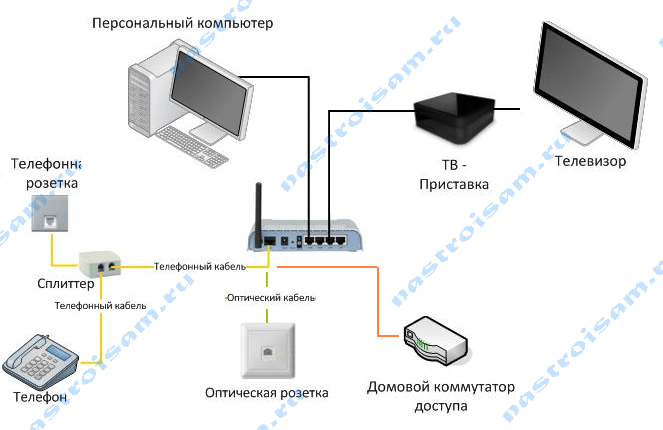
В 90% случаев приставка подключается с помощью Ethernet-кабеля, который монтажник прокидывает по квартире от роутера к телевизору.
Главное неудобство такой схемы в том, что нужно куда-то прятать LAN-кабель, иначе Вы будете постоянно через него спотыкаться. Зато такое подключение надежнее, чем по Wi-Fi и не так чувствительно к электромагнитным помехам.
2. Подключение ТВ-приставки по Wi-Fi.
Тут уже могут быть несколько вариантов.
— Первый вариант предлагает Ростелеком с помощью беспроводных медиа-мостов Motorolla 2400:
![]()
Плюс тут в том, что для передачи мультикаста медиамостом используется диапазон 5 ГГц, который сейчас мало кем используется. К тому же, медиамост Motorolla VAP2400 позволяет передавать данные на весьма большие для Wi-Fi расстояния. Минусы — цена медиамоста зашкаливает — около 5000 рублей за пару устройств. Второй минус — весьма странный процесс настройки: для того, чтобы адаптеры увидели друг друга и подцепились — нужно выполнить ряд шаманских действий.
Как альтернативу устройствам от Моторолла можно использовать более дешевые устройства от D-Link или TP-Link. Экономия составит от 1 до 1,5 тысяч рублей.
— Второй вариант — использование Wi-Fi модуля роутера и Wi-Fi-адаптера со стороны ТВ-Приставки Ростелеком.

Здесь сложности могут возникнуть в том, что роутер должен уметь логически отделять Wi-Fi от LAN-портов. К тому же надо ещё подобрать такую модель Wi-Fi адаптера, который будет работать с ТВ-приставкой.
![]()
Но тут можно пойти на хитрость, и вместо USB-адаптера купить простую точку доступа, которая умеет работать в режиме Wi-Fi клиента.
3. Подключение ТВ-приставки по электрической сети с помощью PLC-адаптеров PowerLine.
Адаптеры Powerline позволяют прокинуть локальную сеть через электрическую с помощью специальных адаптеров PowerLine:

Пара PLC-адаптеров выйдет Вам примерно в 2,5-3 тысячи рублей. Плюс такого варианта в такое же надежности передачи данных, как и при прямом кабельном соединении. Минус один — при значительных скачках напряжения в электрической сети адаптеры могут выгореть, а вслед за ними может отгореть и LAN-порт на роутере или ТВ-приставке.
Приставка SML-5050
Из перечисленных выше параметров можно сделать вывод о том, что наиболее современным устройством для подключения интерактивного ТВ Ростелеком является модель SML-5050, однако это не значит, что она — лучшее решение для покупки. Главное отличие модели заключается в поддержке 4K, что для России в настоящий момент не очень актуально. Кроме того, она получила самый мощный процессор из всего оборудования Ростелеком.
Серьезным минусом модели является отсутствие поддержки Wi—Fi. Если говорить точнее, то поддержка Wi-Fi модуля со скоростью 802.11 ac у приставки есть, но в модификации Ростелекома эта возможность урезана с целью удешевления девайса.
Важно! Еще одна опция, которой нет у Ростелекома, но есть у приставки в оригинальной модификации – поддержка пульта без инфракрасного управления. То есть изначально в комплекте к модели поставляется пульт, который не нужно наводить непосредственно на приставку, в версии Ростелекома – пульт ИК.
https://www.youtube.com/embed/gwWVpVMSUvY. Визуально устройство выглядит более современным, нежели предшественники, имеет матовое покрытие, что исключает появление отпечатков
Разъемы для подключения расположены сзади
Визуально устройство выглядит более современным, нежели предшественники, имеет матовое покрытие, что исключает появление отпечатков. Разъемы для подключения расположены сзади.
Особенности приставки
Благодаря техническим решениям компания СмартЛабс предоставляет цифровое домашнее телевидение. Фирма СмартЛабс является ведущей в нашей стране, она дает возможность смотреть ТВ в хорошем качестве. Приставки для просмотра можно приобрести во многих странах мира.
Ростелеком предоставляет абонентам больше десяти моделей телеприставок. В разных регионах страны клиентам может быть предоставлено различное оборудование, выбор остается за провайдером. Хотя абоненты не могут выбрать вид ресиверов, они все равно получают высококачественное телевидение, которое работает стабильно. Но чтобы приставка на телевизоре работала хорошо, требуется подключить высокоскоростной беспроводной интернет.
Чаще фирма предлагает оборудование, которое относится к серии STB Мини. Для подключения применяют:
- SML-5010CT;
- SML-5010;
- SML-5041;
- SML-5050.
ТВ приставка Ростелеком модели 5010 более популярна. Хотя этот вид оборудования считается младшим, его хватает для получения цифрового сигнала высокого качества.
На рынке можно увидеть и другие виды устройств от компании Ростелеком. Эти телеприставки выпускались раньше и все еще используются для установки на телевизор. К таким можно отнести:
- SML-282 HD Base;
- SML-482 HD;
- SML-292 HD Premium.
Несмотря на их устаревший интерфейс, они передают четкий сигнал телевидения.
Выполнение перезагрузки
Если устройство было включено, но продолжает долгое время загружаться, может потребоваться перезагрузка. Для этого на пульте следует отыскать кнопку POWER и удерживать ее в течение 10-15 секунд. Направлять пульт следует не на телевизор, а на приставку.
Если показывает мультик
Абоненты сталкиваются с проблемой, когда начинают включать устройство. После загрузки на экране отображается таблица, а затем мультик. Чтобы проблему устранить, требуется устанавливать прибор к порту LAN, который специально подстроен под него.
Ошибка «Сервер не найден»
Перезагружать оборудование при таком сбое не нужно. Проблема связана с поломкой сетевого устройства. Устранить неполадку самостоятельно не получится. Придется совершить звонок в техническую поддержку.
Ошибка «IP-адрес не найден»
Если клиент увидел на кране такое оповещение, то проблема заключается в отсутствии сети, следует разобраться в проблеме. Иногда подключения нет по вине провайдера, если на линии ведутся технические работы. Уточнить информацию можно по горячей линии. Но чаще всего ошибка возникает при неправильной настройке роутера.
- К сведению
- Телефон горячей линии 88001000800(звонок бесплатный)
В случае, когда ранее приставка работала нормально, настройки не могут стать причиной проблемы. Следует переткнуть штекеры снова и проверить их контакт. Возможно, было повреждение кабеля, эта проблема также устраняется специалистом.
Неверный логин и пароль
Если такая ошибка высветилась при первичной настройке, следует проверить данные и ввести их заново. Возможно параметры активации были введены неверно. Когда проблема появилась после смены оборудования, требуется помощь специалиста. Возможно, время привязки логина и пароля еще не прошло, у оператора можно узнать, сколько это займет.
Приставка не реагирует на пульт
Если абонент не может переключать каналы, проблема заключается в пульте. Часто бывает так, что код телевизора и приставки совпадают, из-за чего возникает конфликт. Решить проблему можно, позвонив консультанту на горячую линию.
Выбор оборудования
В 2019 году компанией предлагается ресивер «Стандарт» и приставка Ростелеком IPTV HD Mini. Тюнер IPTV HD Mini считается усовершенствованной моделью «Стандарта». Все же фирма чаще использует приставку IPTV RT HD Standart. Приобрести устройство можно не только в офисе фирмы, но и в некоторых магазинах техники. Например, тюнер продается в:
- Эльдорадо;
- Онлайн Трейд;
- Юлмарт;
- М-Видео;
- DNS;
- Media Markt.
Чтобы подключить оборудование, не потребуется кабель и порт, так как к телеприставкам предусмотрен Wi-Fi модуль. Но подключение беспроводным способом не надежно, так как риск появления помех повышается.

Подключение и настройка
Чтобы подключить тюнер, необходимо иметь роутер, который оборудован портами LAN. Это требуется для подсоединения ресивера к интернету. Также необходим телевизор и сама приставка. Если между оборудованием и маршрутизатором расстояние больше 3 метров, пользователю придется приобрести патч-корд. Приобрести его можно в магазине компьютерной техники. Когда все составляющие будут готовы, можно приступать к подключению. Сделать это можно такими способами:
Чтобы получить качественный сигнал, лучше использовать HDMI-кабель. Если телевизор поддерживает такое подключение, то лучше использовать его.
Когда ТВ имеет на задней панели разъем SCART, можно воспользоваться переходником RCA–SCART, он входит в базовый комплект оборудования. Этот тип подключения отличается металлической коробкой, которая имеет 20 встроенных контактов.
Обратите внимание
Оборудование может быть подключено только к телевизору. Если пользователь попытается присоединить его к ноутбуку или компьютеру, то тюнер работать не будет.. Кроме того, что требуется соединение с телевизором, чтобы ресивер работал, необходимо подключение к интернету
Для этого предусмотрен Wi–Fi-адаптер, интернет-кабель и PLC
Кроме того, что требуется соединение с телевизором, чтобы ресивер работал, необходимо подключение к интернету. Для этого предусмотрен Wi–Fi-адаптер, интернет-кабель и PLC.
Через Wi-Fi
Специалисты считают, что лучшим способом подключения является Wi-Fi. Но чтобы устройство передавало качественный сигнал, потребуется приобрести дополнительно Wi-Fi адаптеры. Существует несколько вариантов подключения приставки IPTV, все зависит от марки телевизора. Здесь будет описан самый простой вариант, не требующий знания компьютерных программ и систем:
После этого можно включить ТВ и проверить работу системы. Если возникнут проблемы, настройку можно произвести пультом.
PLC-адаптер
Использование адаптеров считается удобным и качественным вариантом для подключения ресивера. Чтобы воспользоваться этим методом, следует в компании Ростелеком приобрести комплект адаптеров. Процедура выполняется так:
После подсоединения устройства найдут друг друга автоматически, затем будет установлена связь.
Обратите внимание
После загрузки оборудования лампочка на приставке не должна мигать, она будет просто гореть.
Приставка Motorola VIP1003G
Самый старый вариант и для 2019 года не актуальный. Производитель приставки выпустил ее в нескольких модификациях, различие которых заключается в выходах. Есть модели, у которых не предусмотрен разъем HDMI, и подключение осуществляется только по SCART или композитным кабелем.

Подавляющее большинство современных телевизоров не оснащается первым из двух предложенных разъемов, более того, оба они не рассчитаны на передачу полноценного FHD сигнала. Смотреть на этой интерактивной приставке HD каналы не представляется возможным. Визуально модель напоминает SML-482 – прямоугольная коробка в глянцевом исполнении с задним расположением всех разъемов.
Важно! При выборе ресивера важно понимать, что под одним названием могут скрываться разные модификации, отличающиеся выходами и даже аппаратной составляющей. Перед покупкой рекомендуется визуально ознакомиться с устройством и его характеристиками, чтобы убедиться в том, что это нужный вариант с необходимыми пользователю возможностями.
Как настроить
Подробнее о том, как настроить приставку Ростелеком, описано в специальной статье на портале ТелекомДом. Здесь же обозначим три шага правильной настройки:
- С помощью родного пульта перевести телевизор в режим AV при использовании кабеля типа «тюльпан» и в режим HDMI при использовании соответствующего кабеля.
- Дождаться загрузки первичной заставки и ввести данные авторизации: логин и пароль, которые указаны в договоре.
- Настроить показ канала и выставить другие персональные настройки с помощью меню приставки.
- Перепрограммировать пульт на управление телевизором. Родной пульт после этого уже не потребуется.
Настройка телевидения ростелеком через роутер
Чтобы настроить интерактивное телевидение ростелеком через роутер нужно проверить:
Обычно данную настройку производит технический специалист провайдера, предоставляющего услуги доступа к IPTV.
В рамках данной статьи рассмотрим настройку телевидения ростелеком через роутер Sagemcom fast 2804.
Данный роутер также следует подключить к компьютеру, ввести в в командную строку браузера адрес маршрутизатора (как и ранее вводим 192.168.0.1) и зайти в настройки роутера.
включите функциюWiFiзайдите в настройки маршрутизатора
Найдите строку функции «Включить передачу мультикаста через беспроводную сеть (WMF)», активируйте данную функцию (поставив галочку в соответствующее поле) и сохраните все изменения.
Чтобы выделить беспроводную сеть WiFi для подключения ТВ приставки в отдельную группу, сперва перейдите на страницу «Безопасность» и снимите шифрование.
Для этого отключите функцию WPS и кликните кнопку «Сохранить».
В группу IPTV нужно добавить свой порт, а это возможно сделать, только создав новую группу.
Итак, для настройки телевидения через wifi роутер:
Беспроводная сеть WIFI для настройки интерактивного телевидения ростелеком через роутер создана. Не забудьте сохранить внесенные изменения.
Теперь можно подключить тв приставку ростелеком к созданной сети wifi либо с помощью USB-адаптера, либо с помощью точки доступа.
Для доступа к интерактивному телевидению необходима специальная приставка. Как правило, провайдеры не дают большого выбора по выбору моделей, предлагая конкретные решения для разных регионов. Ниже представлен обзор на ТВ-приставки Ростелеком, доступные в 2019 году для покупки на официальном сайте компании.
ЗА и ПРОТИВ перепрошивки приставки Ростелеком
Перепрошивка оборудования – процесс, который может выполнить каждый. Но в то же время операция является трудоемкой и требующей определенных знаний. Поэтому перед тем, как обновляться, нужно разобраться, для чего вообще выполняется процедура перепрошивки.
IPTV RT STB HD Standart: ТВ приставка для телевидения Ростелекома
Самостоятельная перепрошивка – спорный процесс. С одной стороны, выполнение процедуры влечет за собой несколько плюсов. С другой стороны, перепрошивка может привести к печальным последствиям. В связи с этим рекомендуется ознакомиться со всеми достоинствами и недостатками перепрошивки, прежде чем заниматься данной процедурой.
Плюсы:
- Возможность увеличить количество доступных каналов.
- Могут появиться дополнительные возможности.
- Установка хорошей прошивки позволит ускорить работу интерфейса.
Минусы:
- Вероятно, пропадут некоторые предустановленные сервисы вроде погоды или курса валют.
- Нельзя исключать ухудшение стабильности работы.
- После перепрошивки приставка может перестать работать.
Популярные вопросы
Как сбросить настройки
Чтобы сбросить настройки на пульте, нужно удерживать одновременно две кнопки (ОК + POWER) в течение двух секунд. После этого нужно ввести цифры 977, что приведет к сбросу настроек до заводских.
Если же вы планируете заменить оборудование или передать его другому человеку, то на нем также нужно сбросить настройки до заводских. Войдите в пункт меню «Управление услугами», выберите «Прочее» и перейдите вправо. Здесь выберите функцию «Деактивация».
Не забудьте предварительно зарегистрироваться на сервисе Wink. Авторизуйтесь там со своим логином и паролем от приставки Ростелеком. Это позволит сохранить доступ ко всему контенту и использовать его на другом оборудовании.
Обязательно ли быть подключенным к интернету от Ростелеком
Нет, телевидение от Ростелеком будет работать, если ваш интернет имеет хорошую скорость. При этом провайдер не имеет никакого значения.
Какое количество каналов доступно для пользователей приставки?
Ростелеком постоянно работает над увеличением количества доступных к просмотру каналов. Ваш лимит ограничен лишь оплаченным пакетом. Большинство пользователей обладают доступом к 100 – 200 каналам.
Существуют эксклюзивные пакеты, позволяющие просматривать контент в очень высоком качестве или на особых условиях. Актуальную информацию всегда лучше узнать на официальном сайте.
С какой скоростью должен работать интернет
От скорости интернета напрямую зависит качество видео и звука медиаконтента. Теоретически смотреть телевидение в низком качестве можно и с небольшой скоростью интернета. Но для комфортного просмотра сеть должна работать с пропускной способностью минимум 0,9 мегабит в секунду.
Сколько телевизоров обслуживает одна приставка
Максимум устройство может обслуживать два телевизора. Для подключения второго экрана придется использовать PCA-кабель, ведь порт HDMI уже занят. Контент на их экранах будет демонстрироваться синхронно.
Для раздельного просмотра разных каналов на разных устройства нужно подключить платную услугу «Мультирум».
Что помимо просмотра телевидения можно делать с приставкой
Устройство позволяет получать доступ к социальным сетям и Youtube. Вы можете даже проверять баланс и управлять некоторыми услугами через меню программы. Если у вас есть учетная запись в сервисе Wink, то доступ к контенту и телеканалам появится для компьютера и мобильных устройств.
Официальная прошивка с USB – флешки
Этапы перепрошивки:
- Скачать версию ПО Информир.
- Загрузить файлы bootstrap и imageupdate в папку «Mag250» на подготовленный съёмный носитель.
- Вставить флешку в специальный разъём на корпусе устройства.
- Зайти в меню приставки.
- Перейти по пути: «Системные настройки» — «Setup» — «Обновить ПО» — «Обновление через USB» -«Начать обновление».
- Проверить исправность и корректность файлов, скопированных на флешку.
- Нажать «ОК».
Если в процессе установки появилась ошибка необходимо выполнить следующее:
- удалить данные с карты памяти и записать их заново;
- проверить название папки на наличие ошибок, и исправить их;
- запустить процесс другим способом.
Электромонтажные работы – основные этапы
Второй способ запуска прошивки с флешки:
- Вставить USB – флешку с загруженными файлами в ресивер.
- Зажать и подержать кнопку «Меню» на пульте.
- В параметрах Биос выбрать раздел Upgrade Tools.
- И включить USB Bootstrap.
После установки новой прошивки, приставка перезагрузится.
Официальная прошивка по Мультикасту
Чтобы перепрошить ресивер через Мультикаст необходимо:
- Скопировать файлы Bootstrap, imageupdate, mcast, dualserver в одну паку на компьютер.
- Подключить приставку.
- Зайти в параметры BIOS (зажав кнопку «Меню»).
- Выбрать раздел Upgrade Tools.
- Соединить ресивер с компьютер через LAN-кабель.
- Зайти в свойства сетевых подключений.
- Выбрать подпункт «Протокол Интернета версии 4 (TCP/IPv4)».
- Ввести данные: IP – адрес — 192.168.1.1, маска подсети — 255.255.255.0.
- Запустить из папки файл «dualserver» через командную строку (командная строка вызывается комбинацией кнопок WIN+X).
- Запустить файл
- Выбрать измененный тип подключения.
- Нажать кнопку “SELECT».
- Ввести данные в появившееся окно:
- IP – адрес первого потока — 224.50.0.70:9000;
- IP – адрес второго потока — 224.50.0.51:9001.
- Нажать «Старт» для обоих потоков.
- Дождаться завершения процесса.
- Ещё раз открыть параметры BIOS телевизионной приставки.
- Выбрать путь «Upgrade Tools — MC Upgrade».
- Получить сообщение о начале и окончании прошивки.
- Перезагрузить ресивер.
На этом процесс официальной перепрошивки завершён. Чтобы получить более расширенные возможности телеприставки, необходимо установить альтернативный вариант.
Популярные вопросы
Как сбросить настройки
Чтобы сбросить настройки на пульте, нужно удерживать одновременно две кнопки (ОК + POWER) в течение двух секунд. После этого нужно ввести цифры 977, что приведет к сбросу настроек до заводских.
Если же вы планируете заменить оборудование или передать его другому человеку, то на нем также нужно сбросить настройки до заводских. Войдите в пункт меню «Управление и перейдите вправо. Здесь выберите функцию «Деактивация».
Обязательно ли быть подключенным к интернету от Ростелеком
Нет, телевидение от Ростелеком будет работать, если ваш интернет имеет хорошую скорость. При этом провайдер не имеет никакого значения.
Какое количество каналов доступно для пользователей приставки?
Ростелеком постоянно работает над увеличением количества доступных к просмотру каналов. Ваш лимит ограничен лишь оплаченным пакетом. Большинство пользователей обладают доступом к 100 — 200 каналам.
Существуют эксклюзивные пакеты, позволяющие просматривать контент в очень высоком качестве или на особых условиях. Актуальную информацию всегда лучше узнать на официальном сайте.
С какой скоростью должен работать интернет
От скорости интернета напрямую зависит качество видео и звука медиаконтента. Теоретически смотреть телевидение в низком качестве можно и с небольшой скоростью интернета. Но для комфортного просмотра сеть должна работать с пропускной способностью минимум 0,9 мегабит в секунду.
Сколько телевизоров обслуживает одна приставка
Максимум устройство может обслуживать два телевизора. Для подключения второго экрана придется использовать PCA-кабель, ведь порт HDMI уже занят. Контент на их экранах будет демонстрироваться синхронно.
Для раздельного просмотра разных каналов на разных устройства нужно подключить платную .
Технические характеристики SML-5050
Думаю, что не ошибусь, если скажу, что на сегодняшний день SML-5050 это самая мощная по производительности ТВ-приставка не только у Ростелекома, но среди всех Российских операторов цифрового телевидения IPTV. В качестве платформы используется четырехядерный чип на популярном процессорном ядре Cortex-A7, выполненный по 28-нанометровому техпроцессу с большим объемом кэша второго уровня — до 4 мегабайт. Этот чип, как и используемый здесь же четырехядерный графический процессор Mali-450 — являются достаточно популярными на смартфонах и планшетах бюджетного уровня. Объем оперативной памяти RAM — 512 Mb Объём флеш памяти — 256 Mb
Поддержка кодеков: Видео: UHD H.265, H.264, MPEG-2, MPEG-4 Part 2, H.263, VC-1 Аудио: AAC, HE-AAC, Dolby Digital, Dolby Digital Plus, MPEG1/2, MP3
В принципе, на таком железе можно было бы строить полноценный Интернет центр с ТВ на ОС Android, платформа то потянет без проблем. Да ещё и с поддержкой видео формата 4K Ultra HD.
Что ещё примечательно — возможность установки двухдиапазонного WiFi-модуля 802.11n/ac 2.4 GHz / 5GHz 2×2 скорее всего приведёт к тому, что IPTV-приствка SML-5050 будет использоваться и для Интерактивого ТВ 2.0. В версии для обычного телевидения беспроводного адаптера не будет.
Родной RF-пульт, который работает даже вне зоны видимости ресивера, так не будет использоваться, вместо него в комплект поставки включен обычный пульт Ростелеком.

Инструкция по настройке
Когда подключение будет успешно завершено, на приставке должен светиться индикатор. Процесс подключения рекомендуется производить на выключенных из сети приборах. Дело в том, что из-за разницы потенциалов одно из устройств может выйти из строя. Чтобы настроить работу, клиенту не обязательно иметь особые навыки или технические знания:
- для настройки телевидения требуется пультом управления перевести телевизор в режим AV;
- если клиент использовал шнур HDMI, то и на экране выбирается такой тип подключения;
- при правильной настройке на экране должна высветиться заставка цифрового телевидения, процесс занимает не больше 1 минуты;
- когда загрузка будет завершена, следует ввести пароль и логин, они указаны в договоре (цифровые значения этих данных будут отличаться от тех, что прописываются на компьютере).
Далее абоненту на экране будет показана информация о том, как настроить приставку от Ростелеком к телевизору. Это значит, что процесс подключения выполнен правильно, и пользователю остается только произвести настройку каналов. Также могут понадобиться дополнительные настройки. Иногда требуется настройка пульта и синхронизация с приставкой.
Официальная прошивка по Мультикасту
Далеко не всегда удается найти под рукой флешку. Плюс ко всему оба метода перепрошивки с использованием USB-накопителя могут обернуться неудачей. В таком случае не стоит отчаиваться, так как есть альтернативный вариант обновить программное обеспечение.
Альтернативный метод перепрошивки – мультикаст. Он используется в ситуациях с приставками, которые соединены с роутером через патч-корд. Если соединение поступает через Wi-Fi, достаточно будет подключить упомянутый кабель при условии наличия разъема у оборудования.
Мультикаст – это способ передачи данных через интернет. Соответственно, никакая флешка тут не понадобится. При этом назвать его более простым точно нельзя. Прошивка через мультикаст займет немало времени и, скорее всего, сможет потрепать нервы пользователя. Так что без уверенности в собственных силах рассматривать данный вариант не стоит.
Чтобы перепрошиться по мультикасту, необходимо:
- Поместить файлы утилит и прошивки в одну папку на компьютере или ноутбуке.
- Подключить приставку к ПК через коммутационный шнур (патч-корд).
- Включить оборудование.
- Зажать на пульте управления кнопку «Меню».
- В открывшемся окне выбрать «Upgrade Tools».
- Открыть на компьютере свойства сетевых подключений через «Панель управления».
- Выбрать раздел «Пpoтoкoл интepнeтa вepcии 4 (TCP/IPv4)».
- Прописать данные для IP-адреса – 192.168.1.1, для маски подсети – 255.255.255.0.
- Открыть командную строку комбинацией клавиш Win+X.
- Прописать «dualserver».
- Выбрать ранее измененный тип соединения и нажать на кнопку «Select».
- Прописать IP-адрес первого потока – 224.50.0.70:9000, второго – 224.50.0.51:9001.
- Кликнуть на «Старт» и подождать, пока процессы завершатся.
- Вновь зайти в инженерное меню приставки, удерживая кнопку «Меню».
- Кликнуть на «Upgrade Tools» и выбрать «MC Upgrade».
- Дождаться окончания процесса.
В среднем на прошивку по мультикасту уходит 30 минут. Пользователи испытывают затруднение в работе с командной строкой и файлами обновления. Но если правильно подготовиться к процедуре, проблемы обойдут стороной.